如果你辦公使用的是Windows電腦,例如一台DELL電腦,那就無法使用iCloud鑰匙圈的密碼自動補全功能。當然,你使用Android APPS也是要手動輸入一些密碼的。要知道,一台手機上所有APPS就已經有很多密碼需要記住的了,還有一些辦公需要的,不是所有人都能第一時間能快速記起相當的密碼的。
所以,如果可以導出iCloud鑰匙圈的密碼,將這些密碼保存到Windows設備或者Android設備就很方便了。你可以直接從Apple 管理器導出密碼,也可以使用一些工具。
如何在Mac上導出iCloud鑰匙串密碼
要是在Mac電腦上直接導出iCloud鑰匙串密碼,可以使用Mac電腦的系統設置或者Safari瀏覽器。按住Cmd + 【,】,會彈出系統偏好相關功能,此時Mac電腦會要求驗證你的身份。在這裡,你可以見到有導出所有密碼的選擇。
1.全量導出。通過將密碼保存為CSV的方式,可以全量導出所有的Mac電腦密碼。如下圖所示,你可以選擇導出所有的iCloud鑰匙串密碼。

2.手動挑選導出所需的密碼。 Mac電腦通常也會保存一些垃圾網站的密碼,或者一些你也記不起是什麼功能的密碼。那你可以手動選中一些APPs或網站的密碼,手動導出。
3.同步密碼。 Airdrop可以將iCloud鑰匙串密碼同步給另一Apple設備。如何操作?選中要同步過去的密碼,然後點擊共享按鈕同時選中Airdrop。 Airdrop會彈出可以同步的設備,選擇你想同步過去的設備即可。
可以使用Apple密碼管理工具
所有的Wi-Fi密碼、Safari瀏覽器密碼、各種郵件密碼、iCloud設備密碼和Apps密碼等等,都可以使用EelPhone Apple密碼管理工具,查看和導出密碼到csv。步驟1. 下載EelPhone Apple密碼管理工具。
如果你想導出的是iPhone/iPad密碼,那麼需要將iPhone或iPad設備連接到電腦。
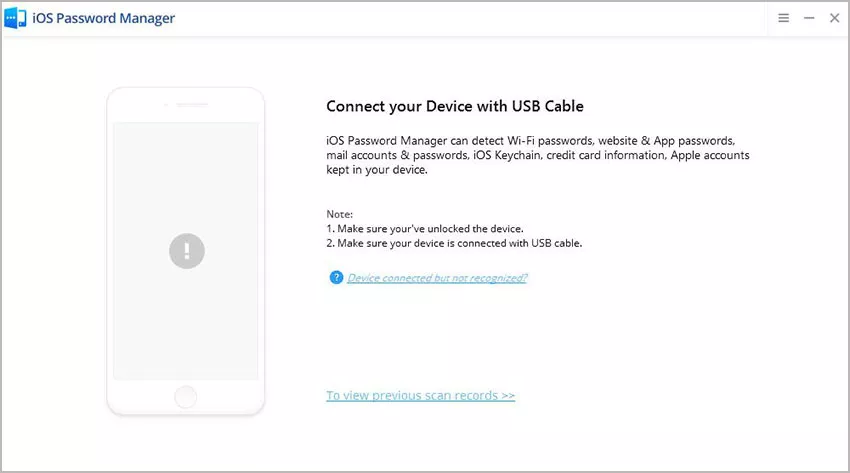
步驟2. 掃描Apple設備的密碼。
如果你使用的是iPhone/iPad,第一次使用需要你點擊信任此電腦。然後,可以開始掃描工作。
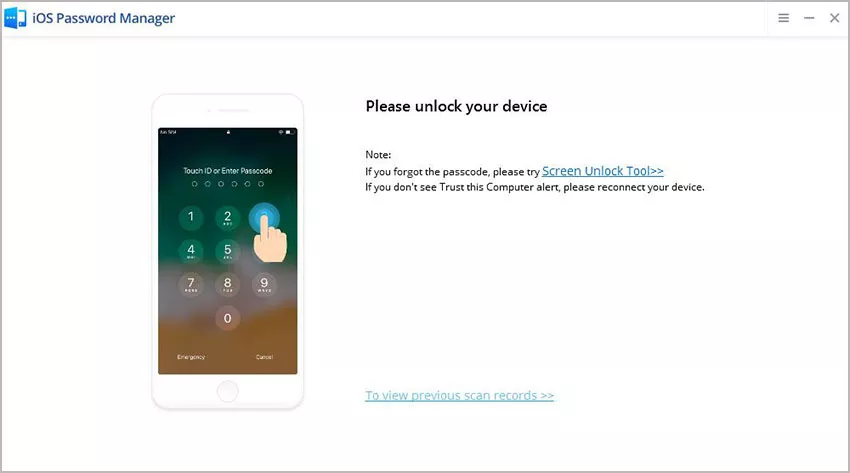
步驟3. 查看Apple Keychain密碼。
當掃描結束後,所有的iCloud鑰匙串密碼都可以直接在工具上查看到,包括所有的Email、網站和Apps。
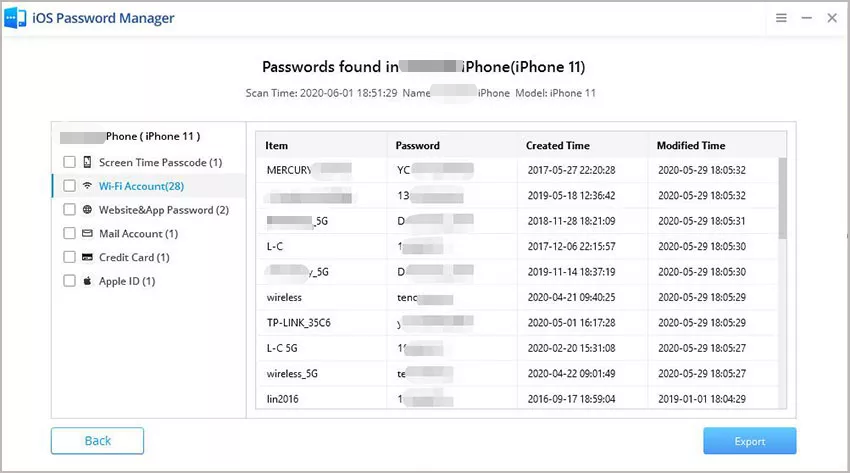
步驟4. 導出所有的iCloud鑰匙串密碼。
你可以一鍵導出所有,也可以挑選部分導出。
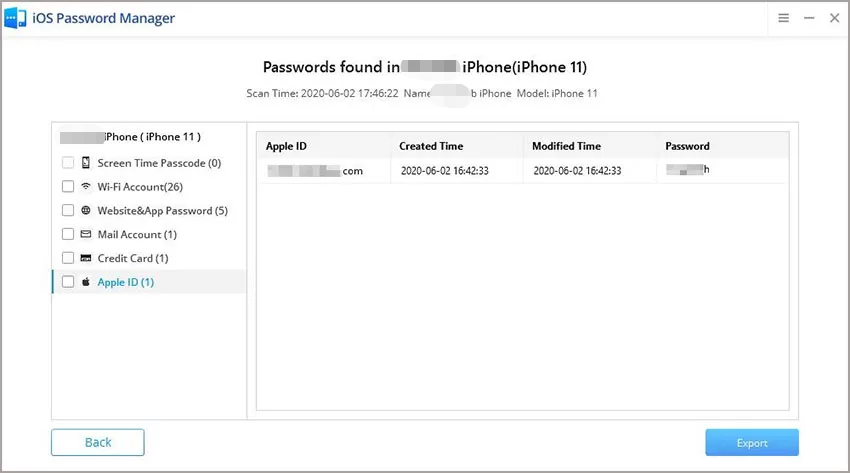
LUNG YING
文章最後更新於2023年3月13日

讚
 感謝您的點讚!
感謝您的點讚!




